Бұл оқулық бастапқыда жарияланған loreleiweb.com және шабыттандырды occultissimo.com, бірақ ол техникалық себептерге байланысты pswish.com сайтына көшірілді. Оқулық Lorelei (мен!) компаниясының авторлық құқығы болып қала береді.
үшін сұраныстар Фантазиялық өнер оқу құралдары өте үлкен; Маған әлі күнге дейін фантастикалық өнер сабақтарын жасауды сұрайтын адамдардан электрондық хаттар мен PMS келеді, сондықтан мұнда тағы бір "Плазма" (теледидар емес, жұлдыз!) деп аталады, бұл сізге ұнайды деп үміттенемін.

1. Жаңа кенеп жасаңыз. Біз бұл жерде 600*480 пиксель қолдандық, бірақ өлшемі міндетті емес.

2. Көк түстің екі реңктерін (төменде қараңыз) пайдаланып, Градиент құралын таңдап, күңгірт түс жоғарғы жағында болатындай кенепті толтырыңыз.
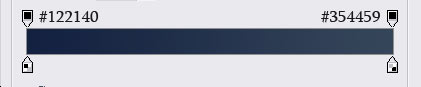
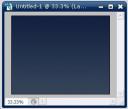
3. Қызды суретке түсіріңіз. Дәстүрлі түрде мен Бекканың суретін оның Deviant Art аккаунтынан пайдаландым, бірақ оны өзіңіз таңдаған кез келген жартылай отыратын фигурамен ауыстыруға болады. Фигураны қиып, кенепке қойыңыз. Қажет болса, оған сәйкес келетіндей өлшемін өзгертіңіз.

4. Көзге көрінетін жағымсыз кесуден құтылу және қызға көбірек көңіл бөлу үшін, Layer>> Layer Styles >> Outer Glow тармағына өтіп, келесі параметрлерді қолдану арқылы оған көкшіл жарқыл қосыңыз:
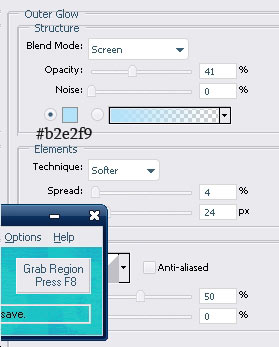
Бұл сіз алатын нәрсе:

5. Жаңа қабат жасаңыз. Негізгі және қосымша түстеріңіз қара және ақ екеніне көз жеткізіңіз. Сүзгі >> Рендер >> Бұлттар тармағына өтіңіз
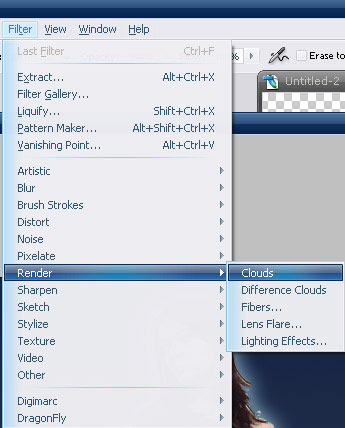
Қажет болса, қалаған кездейсоқ «бұлтты» әсерге қол жеткізу үшін бұлт әсерін бірнеше рет қолданыңыз.
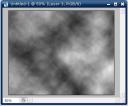
6. Қабаттың мөлдірлігін жартылай көрінетінге дейін азайтыңыз.
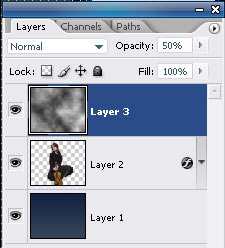
7. Еркін түрлендіру үшін Ctrl+T пернелер тіркесімін басыңыз, содан кейін тінтуірдің оң жақ түймешігімен және «Бұрғылау» түймесін басыңыз. Төмендегі суретте көрсетілгендей бұлттар қабатының сол жақ бұрышын сүйреңіз:

Аяқтаған кезде «Enter» түймесін басыңыз, содан кейін қабат таңдауын алып тастау үшін Ctrl + D пернелер тіркесімін басыңыз.
8. Бұлтты қабаттың көшірмесін жасаңыз. Жоғарғы қабатты таңдап, Edit >> Transform >> Flip Horizontal пәрменін таңдаңыз.

9. Қабаттар тақтасынан қыздың қабатын таңдап, жоғарғы қабат болу үшін оны жоғарғы жағына сүйреңіз.

Қабаттар бір-бірінің үстіне айналатын бөліктерді алып тастауды ұмытпаңыз.
10. Су шеңберлері бар көлді суретке түсіріңіз. пайдаландық Бұл -дан Сандық тегін фотосурет, бірақ бұл міндетті емес.
Судағы шеңберлер қыздардың немесе сіздің негізгі фигураңыздың «айналасында» болатындай етіп қабатты композицияңызға қойыңыз.

11. Өшіргіш құралын пайдаланып, қыздың қабатының төменгі бөлігін алып тастаңыз, ол шынымен судың ішінде отыр және су шеңберлері одан «ойдан» деген елес жасаңыз.

12. Көл қабатын араластыру опцияларын Жарықтыққа орнатыңыз.
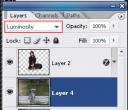
13. Бұлттардың қабаттарын судың үстіне кейінірек сүйреп апарыңыз және жұмсақ жиегі бар өшіргіш құралын (100 пиксель) пайдаланып, шеттері жоқ тек «буланып жатқан» бұлттар ғана қалатындай өткір бөліктерді алып тастаңыз.

14. Енді қатаң бит – плазмалық циклдарды құру.
Жаңа қабат жасаңыз (бұл маңызды) және оны басқалардың үстіне қойыңыз.
15. Elliptical Marquee құралының көмегімен эллипс сызыңыз. Жаңа қабаттағы эллипс таңдалған кезде, тінтуірдің оң жақ түймешігімен басып, «штрихты» таңдаңыз. Инсульт әсері үшін төмендегі параметрлерді қолданыңыз:
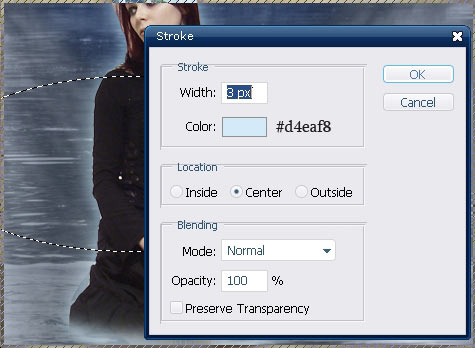
16. Түрлендіруді босату үшін Ctrl + T пернелер тіркесімін басыңыз, одан кейін тінтуірдің оң жақ түймешігімен басыңыз >> Болжалды. Сізде бар дөңгелек қабатты бұрмалауға тырысыңыз. Бұл сызық қызды қоршап тұрғандай немесе айнала ағып жатқан сияқты.

17. Елеулі жұмсақ жиегі бар Өшіргіш құралын пайдаланып, дөңгелектің «алысырақ» бөлігін оның басының артындағы келесідей алып тастаңыз:

18. Бұл қабат таңдалған кезде, Layer>> Layer styles >> Outter glow тармағына өтіп, келесі жарқырау параметрлерін қолданыңыз:
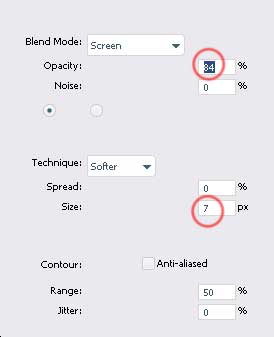
19. Қабатты бірнеше рет қайталаңыз және әр жолы шеңберлер негізгі фигураның денесін ретсіз қоршап алатындай етіп перспективалық параметрлерді пайдаланып айналымды түрлендіріңіз.
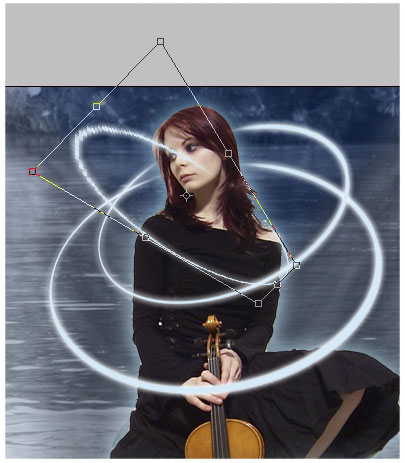
20. Шеңбердің «алдыңғы» бөлігін көрінетін етіп қалдыруды және «артқы» бөлігін өшіруді ұмытпаңыз. Бұл сізде азды-көпті болуы керек нәрсе:
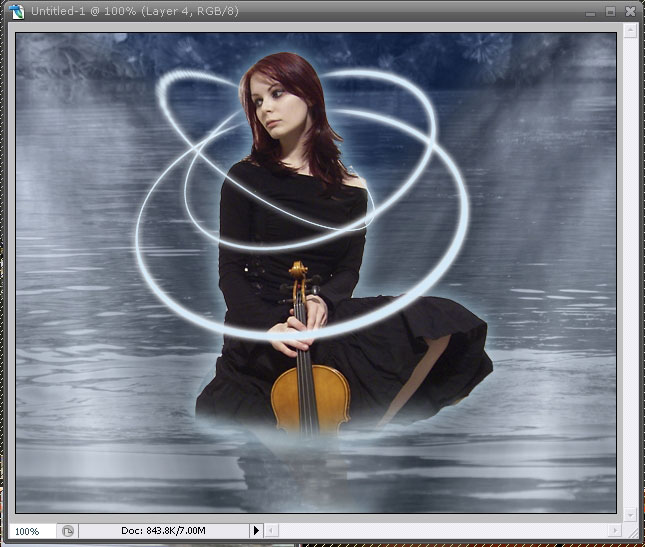
21. Қабатты тегістеңіз.
22. Кескін >> Түзетулер >> Деңгейлер тармағына өтіп, кескінге жалпы көкшіл реңк беру үшін келесі параметрлерді қолданыңыз:
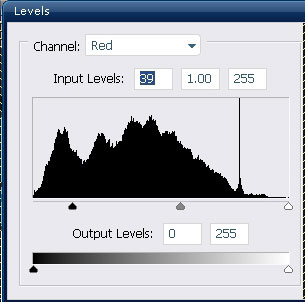
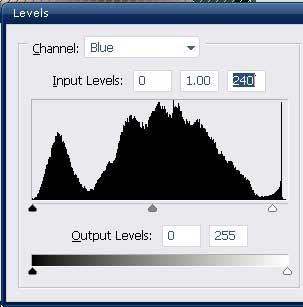
23. Қабатты көшіру.
24. Жоғарғы қабат таңдалған кезде (және палитрадағы өң түсі ақ түске орнатылған), Сүзгі >> Бұрмалау >> Диффузиялық жарқырау тармағына өтіп, осы жарқырау параметрлерін қолданыңыз.
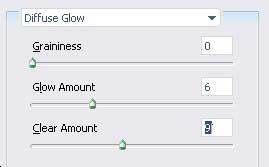
25. «Жарқыраған қабаттың» мөлдірлігін 20%-ға дейін азайтыңыз (суретке байланысты немесе одан да аз).
26. Екі қабатты бір қабатқа біріктіру үшін қабатты қайтадан тегістеңіз.
27. Кейбір жұлдызша щеткаларын (Deviant Art ресурстары бетінде тегін жүктеп алыңыз) пайдаланып, жұлдыздарды жарқыраған циклдердің айналасына және бүкіл бойына ретсіз түрде жағыңыз.

28. Фондық қабатты (жұлдыздарды емес, өнер туындысын) таңдап, прожектор әсерін екі рет жалға берушілер >> Жарықтандыру әсеріне қолданыңыз.

29. Жұлдыздар қабатына оралыңыз, Layer>> Layer Styles >> Outer Glow тармағына өтіп, ақ #ffffff түсі арқылы келесі жарқырауды қосыңыз.
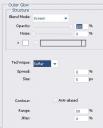
30. Жұлдызша қабатының көшірмесін жасаңыз.
31. Сүзгі >> Бұлыңғыр >> Radial Blur тармағына өтіп, осы параметрлерді қолданыңыз.
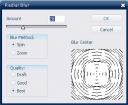
Дөңгелектелген бұлыңғыр әсер тым күшті деп ойласаңыз, бұл қабаттың мөлдірлігін жасай аласыз. Міне, сіздің өнер туындыңыз дайын:

Менің нашар кесілген рендерімді жүктеп алыңыз:

Мәтіндік нұсқа:
Фэнтези өнері Photoshop оқулығы: Көлде плазма жасау
қайта қарау
Бұл оқулықта біз тыныш көлдің үстінде қалқып бара жатқан мистикалық плазмалық шарды бейнелейтін таңғажайып қиял-ғажайып өнер сахнасын жасауға кірісеміз. Біз сиқырлы атмосфераға қол жеткізу үшін араластыру режимдері, қабат маскалары және реттелетін қылқалам жасау сияқты әдістерді қарастырамыз.
талаптар
- Adobe Photoshop (кез келген соңғы нұсқасы жеткілікті)
- Photoshop интерфейсі мен құралдары туралы негізгі түсінік
- Көлдің немесе тыныш су айдынының жоғары ажыратымдылықтағы кескіні
1-қадам: Фонды дайындау
- Көл суретін ашыңыз Photoshop бағдарламасында. Бұл біздің қиял-ғажайып көрінісімізге фон болады.
- Кескінді реттеңіз өз қалауыңыз бойынша пайдалана аласыз
Image > Adjustments. Сахнаның көңіл-күйін орнату үшін жарықтықты/контрастты жақсартуды немесе аздап түс балансын реттеуді қолдануды қарастырыңыз.
2-қадам: Плазма шарын жасау
- Жаңа қабат жасаңыз (Shift+Ctrl+N) және оны «Плазма шары» деп атаңыз.
- Таңдаңыз Эллиптикалық марке құралы (M) және тамаша шеңбер салу үшін Shift пернесін басып тұрыңыз. Мұны сіздің сахнаңызда шардың болуын қалаған жерге қойыңыз.
- Таңдауды толтырыңыз Paint Bucket Tool (G) көмегімен плазмалық әсеріңізге сәйкес келетін ашық, жанды түспен. Неон көк немесе жасыл плазма үшін жақсы жұмыс істейді.
- Таңдауды алып тастау Ctrl+D пернелерін басу арқылы таңдау.
3-қадам: Шарға жарқыл қосу
- Екі рет басу Қабат мәнері тілқатысу терезесін ашу үшін «Плазма шары» қабаты.
- Қолдану Сыртқы жарқырау Экранның аралас режимімен шарыңызға сәйкес келетін түсті таңдаңыз. Жұмсақ, эфирлік жарқыл жасау үшін өлшемді және тарауды реттеңіз.
- Қосу Ішкі жарқырау шардың негізгі жарықтығын жақсарту үшін. Шар түсінің ашық нұсқасын пайдаланыңыз, араластыру режимін Lighten күйіне орнатыңыз және ішкі нәзік жылтыр үшін өлшемді реттеңіз.
4-қадам: Шарды щеткалар көмегімен жақсарту
- Жаңа қабат жасаңыз Plasma Orb қабатының үстінде және оны «Орб мәліметтері» деп атаңыз.
- Таңдаңыз Щетка құралы (B). Қылқалам тақтасын ашыңыз (Терезе > Қылқалам) және шардың айналасында ағып жатқан энергияны имитациялау үшін шашыраңқы штрихтары, өлшемді дірілдері және бұрыштық дірілдері бар реттелетін щетканы жасаңыз.
- Ашық түсті пайдалану, шардың айналасын бояу динамикалық, айналмалы энергия әсерлерін қосу үшін реттелетін щеткамен.
5-қадам: Көріністі нақтылау
- Шарды көрініспен біріктіру үшін, көлде шағылысу жасау. «Плазма шары» және «Орб мәліметтері» қабаттарының көшірмесін жасаңыз, оларды біріктіріңіз (Ctrl+E) және тігінен аударыңыз (Өңдеу > Түрлендіру > Тігінен айналдыру). Бұл қабатты жарық суда шағылысып жатқандай туралап, бастапқы шардың астына орналастырыңыз.
- Сумен табиғи араласу үшін шағылысу қабатының мөлдірлігін азайтыңыз және су бетінің бұрмалануын имитациялау үшін Гаусс бұлыңғырлығын (Сүзгі > Бұлыңғыр > Гаусс бұлыңғырлығын) қолданыңыз.
6-қадам: Соңғы түзетулер
- Жалпы көріністің түсі мен контрастын реттеңіз үйлесімділік үшін. Түс балансы немесе қисық сызықтар (Қабат > Жаңа реттеу қабаты) үшін реттеу қабатын жасаңыз және орбтың сиқырлы жарығын көріністің қалған бөлігімен біріктіру үшін параметрлерді өзгертіңіз.
- Жаңа қабат жасап, оны қара түспен толтырып, ортасында мөлдір етіп радиалды градиент орнату арқылы аздап виньетка әсерін қосыңыз. Жиектерде нәзік күңгірттену үшін қабаттың мөлдірлігін реттеңіз.
қорытынды
Құттықтаймыз! Сіз тыныш көлдің үстіндегі плазмалық шарды көрсететін таң қалдыратын қиял-ғажайып көрініс жасадыңыз. Осы сиқырлы пейзаждың ерекше вариацияларын жасау үшін әртүрлі шар түстерімен, жарқырау қарқындылығымен және көрініс параметрлерімен тәжірибе жасаңыз.
Бұл оқулық Photoshop бағдарламасында қиял өнерін жасауда араластыру режимдерінің, қабат мәнерлерінің және реттелетін қылқаламдардың күшін көрсетеді. Қадамдарды реттеу және Photoshop-тың кең құралдар жинағын зерттеу арқылы сіз бұл жобаны күрделірек және жекелендірілген өнер туындысына кеңейте аласыз.



Wow..бұл керемет...бұл менің шығармашылық басымды қалпына келтіруге шабыттандырады деп ойлаймын, өйткені мен біраз уақыттан бері ештеңе жасамадым...ЖӘНЕ бұл мені ең бірінші бастауға себеп болған сіздің Тұт-теріңіздің бірі болды. Мен бұл суреттің тыныштығын жақсы көремін, бірақ ол жанды. Бізбен бөліскеніңіз үшін рахмет.
Мен оны жақсы көремін, шынымен керемет тут лиза
Керемет жұмыс Лиза! Маған да бұл өте ұнайды! Қыздың айналасындағы сақиналар шынымен де жарқын және көңілді! Мен оны бір кездері сынап көруді күте алмаймын.
Мен жобалауды шынымен қалаймын
Әдеттегідей Лорелей керемет жұмыс.
бұл керемет қиял-ғажайып өнер туындыларын жасауды бастау үшін әлі көп жол бар. хехехе
Хмм, бұл үшін рахмет, Лор! Мен бұл идеяны «сиқырлы шеңберлер» үшін қолдана аламын деп ойлаймын.
Уау, кері байланыс үшін рахмет, балалар, сізге ұнағанын естігеніме өте қуаныштымын, мен оны жариялаған кезде оқулық шынымен жақсы екеніне сенімді емес едім, жақсы, ол Good-tutorials сайтында қабылданады деп үміттенемін.
Маған бұл ұста қатты ұнайды!!Мен оны сынап көремін!!Мен аяқтағаннан кейін өз нәтижелерімді жариялаймын!!көп рахмет Лиза!!!
Мен қызға көбірек араласуды және қараңғы фонды көрген болар едім, бірақ бұл кейбір адамдарға өте пайдалы деп ойлаймын!
Жарайды, мен бүгін жұмыста мұны істеуге уақытым болды. Маған қатты ұнады. Мен сол суретті қанаттарымен бірдеңе жасау немесе тағы біраз қосу үшін пайдаланғым келеді.
http://i32.photobucket.com/albums/d30/Gethsemaney/plasma2.jpg
Ravenwolf, сіздің жұлдыздарыңыз бен циклдеріңіз маған қарағанда әлдеқайда жақсы көрінеді, олардың табиғи ағыны көбірек және мен оны жақсы көремін. Менің ойымша, сіз қызды көбірек араластыра алар едіңіз, сурет өте түрлі-түсті және ерекше көрінеді, БІРАҚ – жалпы менің ойымша, сіз керемет жұмыс жасадыңыз!
Жақсы нәтиже жігіттер! Маған өте қызықты көрінетін жарқыраған щеткалар алуым керек! ^_^
@ Lorelei, Хехе, сіздің "қыз" деп айтқаныңызды есту қызық, өйткені бұл менмін..lol.
Қалай болғанда да, мен бұл тым ашық болуы мүмкін деп ойладым, бірақ мен оны түзетуді ұмытып кеттім, сіздің суретіңіз бастапқыда қара киіммен болды, сондықтан ол орынсыз көрінбеді. Мен мұны бір кездері өзгертуім керек болады.
@ Dreleen, иә, олар көңілді! Менде жұлдыздар мен айлар және т.б. бар планета-y планеталары бар және рахмет!
Жақсы! Мен бұл щеткаларды ала аламын ба?
@ Nike; сіз бұл щеткаларды Deviantart сайтында жүктеп алу секторында таба аласыз.
@ Lorelei; Бұл, әрине, сіздердің ең жақсы оқулықтарыңыздың бірі Lorelei. Бұл қиял-ғажайып өнерде қолданылатын кейбір жақсы әсерлер бар, олар басқа дизайнды жасауда көпшілігімізге пайдалы болады. Бұл оқулықта іс жүзінде ешқандай ескерту жоқ. Тамаша жұмыс
@ Ravenwolf. Маған да сіздің туындыңыз қатты ұнайды. Мүмкін сіз үлкенірек пейзажды пайдаланғаныңыз жөн болар еді, сондықтан композиция сәл жақсырақ болар еді. Бірақ жалпы алғанда да тамаша жұмыс.
Бұл сайт керемет. Міне менікі:
http://xs117.xs.to/xs117/07284/mystic.png
Біздің сайт туралы пікіріңіз үшін және нәтижеңізбен бөліскеніңіз үшін рақмет tammsyshere. бұл керемет көрінеді, мен сіз қосқан түстерді жақсы көремін, айқынырақ көрінеді. Жұлдыздар маған қар бүршіктеріне ұқсайды, бірақ бұл шынымен де әдемі!
Рақмет сізге! Шығармашылығыңызды бөліскеніңіз және нәрселерді түсінуге оңай еткеніңіз үшін сіз үлкен құрметке лайықсыз. Өте бағаланды.
Мұнда шынымен де жақсы жұмыс. Сіз осы оқулық үшін жақсы үлгіні қолдандыңыз. Қолдар, мысалы, суды ұстағысы келеді, т.б.
Мүмкін, бұл жұлдыздар Лорелей айтқандай, шын мәнінде жұлдыздар емес, және олардың кейбіреулері тым жарық. Бірақ бұл бүкіл өнермен салыстырғанда ештеңе емес.
Жақында жұмысыңызды көбірек көреміз деп үміттенемін
Жақсы оқулық үшін рахмет. Мен әдетте анағұрлым жетілдірілген оқулықтарды қолданбаймын, бірақ осыны қолданып көргім келді. Мен аздап жолдан шықтым, бірақ бұл сіздің ұстаңыздың шабытымен жасаған суретім..
Сәлеметсіз бе, оқулық тамаша, керек-жарақтар,
Мен өзіме аздап бардым және оны басқаша ету үшін өзгерткім келді, ол мынаған ұқсайды,
Ой, менің жиектерім таза емес екенін түсіндім, фондық нәрсені кесумен жұмыс істеу керек!
Мен бұл сабақты жақсы оқулықтардан таптым, мен біраз уақыттан бері графиканы жасағым келмеді, бұл мені шынымен де нәрселердің тербелісіне қайта оралуды қалайды. жарықтандыру нашар екенін білемін, бірақ ол жақсы шықты деп ойлаймын, мен оны қарауға мәжбүрлегеніме қуаныштымын
http://img340.imageshack.us/img340/6415/lightfromseaun4.jpg
уаххх керемет, мен оны кейінірек сынап көремін, еңбекқорлығыңызға рахмет ^^
Маған бұл оқулық ұнайды ^___^ Тіпті мен сияқты жаңадан бастаушылар үшін де түсінуге оңай және керемет нәтижелер. Рахмет Лорелей Мен оны сынап көрдім және мен осылай таптым ...
http://img64.imageshack.us/img64/5241/forestfantasysb0.jpg
тағы да сәлем. міне, менікі, мен көптеген түзетулер енгізуім керек екенін білемін, бірақ тамаша оқу құралы үшін рахмет
Керемет оқу құралы.
Мен оны жасау үшін қолдандым:
http://img.photobucket.com/albums/v103/fblue/heroes.jpg
hy
Мұндай суреттерді жасау үшін ru қандай бағдарламалық құралды пайдаланады
plzzzz маған сол бағдарламалық құралдың сілтемесін жіберіңіз
Лорелеймен қалай байланысуға болатынын кім біледі?
Мен оның тез арада маған қажет жобада жұмыс істей алатынын көруім керек!!!
Өтінемін, оған мені ұруын айтыңыз: mylifeinfiction@gmail.com
Осыны оған жіберіңіз. Рахмет!
ej*
LORELEI!!! Бұл сіздің ең жақсы оқу құралы болуы мүмкін!!
Мен мұны бүгін Мексикада сынап көремін және оның қалай шығатынын көремін. Бірақ бұл өте керемет және егжей-тегжейлі.
Тамаша тут. Дегенмен, мен қыздың артындағы жарқырау әсерін әлі де қайталай алмаймын. Менің ойымша, кейбір қадамдар болжанған немесе мен қадамдарды орындауға тым ақымақпын. 9-қадамда ұсынылғандай бұлттардың қабаттасатын қабаттарын қалай жою керектігін білмеймін. 22-қадамда мен кескінге ештеңе істеу үшін деңгейлер бойынша нұсқаулықты ала алмадым (орнатылған параметрлерде ешқандай өзгеріс жоқ). Егер біреу ғана суреттің артындағы керемет жарқырауды қалай алуға болатыны туралы кеңес бере алса, бұл жаңа бастағанға жеткілікті болар еді. Жарықтандыру эффектісінен алатыным тек суреттегі прожектор (алдыңғы жақтан). Менде басқа қадамдар бар (жарқыраған сақиналар, жұлдыздар, т.б.). Көмегіңе рахмет.
Жарқырау үшін жасайтын әрекетім кейде жаңа қабатта қайталанады, кескінді түпнұсқаның артына қою үшін сәл кішірейтіңіз, қабат опцияларына өтіп, сыртқы жарқырауды енгізіңіз және түс пен өлшем мен мөлдірлік сияқты басқа параметрлерді реттеңіз.
BTW сіздің жобаңыздың суретін және оның мәселелерін жариялау әрқашан жақсы, осылайша сіз не туралы айтып жатқаныңызды көре аламыз.
Рақмет. Мен бұл трюкті қолданып көремін. Түпнұсқада бұл қадамды қай жерде немесе қалай өткізіп алғанымды білмеймін.
Умм мен жаңадан келдім ^^ бірақ менің нәтижесі мынау ^^': http://img509.imageshack.us/img509/1377/plasmaelfox8.jpg
Нәтиже жақсы, бірақ күшті лайт қараңғы дыбыссыз артқы жермен жұмыс істемейді. Идентификатор оны аздап бояңыз және оны тағы да араластырыңыз. Рендер btw ұнайды
Пікіріңізге рахмет ^^, рендер Planet Renders сайтынан.
Бұл менің бірінші әрекетім еді. Шашты шынайы ету үшін менде әлі де көп жұмыс бар, бірақ жалпы мен оған ризамын. Мен қай щетканы қолданатынымды білмедім және тым жаман емес біреуін ұстадым, мен шынайырақ әсер ету үшін сақиналардың перспективасы бойынша көбірек жұмыс істеуім керек, бірақ міне, ...
Мен плазмалық шеңберлерді жасай алмадым! Мен плазмалық шеңберлерге келгенше жақсы жұмыс жасадым!!!!
сәлем, бірақ тәтті әсерлермен араласып кетуім үшін, маған сенің істегенің ұнайды, бірақ оны өңсізірек етіңіз!
Түймені әріпке дейін ұстандым, мен айта аламын, себебі менде жарық көзінің ортасына жақын жерде көбірек ақ түсті және ол шамадан тыс әсер етуді тудыратын заттар бар, сондықтан тұт сияқты қара түсті пайдаланбасаңыз, оны түзеткіңіз келуі мүмкін. .
Жұлдыздар үшін мен жай ғана өлшемді діріл, мөлдірлік діріл және шашырауды орнату оны орындаудың жылдам әдісі екенін түсіндім, сондықтан ешкім ол жерде отырып, оларды бір-бірден жоспарлаған жоқ деп үміттенемін.
Міне, мен ойлап таптым.
http://www.photohost.org/gallery/data/500/2405plasma.jpg
obisi, егер қабатыңыз кесілген болса және пішіні болса, осы қабаттың таңдалғанына көз жеткізіңіз, Қабат >> Қабат стильдері >>Сыртқы блог тармағына өтіңіз және "сыртқы жарқырау" жанындағы құсбелгіні қойып, "OK" түймесін басу арқылы тіпті әдепкі параметрлерді қолданыңыз. . Мен сіздің нәтижеңізді жақсы көремін, ол өте түпнұсқа және жақсы жасалған!
Dark Chibi, форумға қош келдіңіз, менің ойымша, жарқыраған шеңберлер жеткіліксіз жарқырайды, бірақ мен оның нәтижесін жақсы көремін, бұл керемет!
және менің екінші рет осы жаңа фильмдегі кейіпкерді пайдаланып көруім… жұлдызды шаң деп ойлаймын.
http://www.photohost.org/gallery/data/500/2405plasma2.jpg
Маған оның судан қалай шыққаны ұнайды ...
және иә, мен жұлдыздарды «сюжетті» жасадым.. бірақ мен ұқыптымын, сондықтан бәрін өзім қалаған жерде алуым керек.
hy lorelei.мен жұмысымды бағалағаныңызға өте қуаныштымын…..бұл менің үйлену күніндегі менің күйеуімнің суреті…..мен сіздің тағы бірнеше оқулықтарыңызды қолданып көремін деп ойлаймын… мен фантастикалық оқулықтарды қатты жақсы көремін… олар үшін рахмет ... сау бол
Бұл менің күш-жігерім.
Мен жұлдыздарды дұрыс түсінбедім.
http://i103.photobucket.com/albums/m134/cfc7cfc/mylene.jpg
Сәлем, керемет оқулық, бірақ мен суретті тегістеуге кептелдім.. «суретті тегістеу» деген нені білдіреді және оны қалай жасауға болады..
Менің ойлап тапқаным осы болды. Мен Лорелей өзінің оқу құралына енгізген барлық техниканы пайдаланбадым және кейбірін өзім қостым.
http://users.telenet.be/W2H-clan/Just%20another%20fairy%20tale%20+%20smallest.jpg
Маған мұны істеу ұнады. Мен жарықтандыруда біраз қиындықтарға тап болдым, өйткені менің түстерім ашықырақ, ол күйіп қалды. Мен оны да жақсырақ ортаға салсам жақсы болар еді.
http://www.jaynee.co.uk/images/lorelei/dylanofthedeep.jpg
Мен осы оқулықпен айналыстым A+++ Өте ұнады!!!
Мен беттердегі дақтарды байқадым, мен бұл шеңберді бұлдырату кезінде болды деп ойладым. Алайда олай емес, мен қайта оралып, оны түзету үшін бірнеше рет сақтау жасадым, бірақ мен жай ғана шатастым... Рахмет!!
http://mheinjr.googlepages.com/Liss-Hearts.jpg
Бұл *мен алғаш рет қиял-ғажайып көркем графиканы жасап жатырмын – бірақ ол мен күткеннен әлдеқайда жақсы шықты. Бұл сенікі сияқты жақсы болмаса да, Лорелей. -_-
http://i206.photobucket.com/albums/bb239/ginryuu_kurochan/Animegurl90.jpg
Менің ойымша, мен көк түстің ашық реңктерін пайдаландым ... және қыздың бастапқыда күлгін реңкпен боялғаны нәтижеге қатты әсер етті. Бұл айналадағы тамаша атмосферамен жақсы үйлеспейді. -meh- Сонда да маған оның судан шығып келе жатқандай және кенеттен жарқыраған жолақтар қоршалғандай көрінуі ұнайды. (менің қиялым үшін уау, lol~!)
Нефрит, бұл бірінші рет тамаша көрінеді, шын мәнінде бұл 10-шы рет болса да керемет нәтиже болар еді, менің ойымша, шеңберлер сәл жарқынырақ (немесе жоғарырақ контраст) болуы керек еді, бірақ одан басқа керемет көрінеді! жұмысыңызды бізбен бөліскеніңізге рахмет!
Иии
Мен бұл сурет эффектілері үшін қандай бағдарламалық құралды пайдаланғаныңызды білгім келеді, бұл құралды білдіреді
plzzzz маған осы бағдарламалық құралдың/құралдың атын n сілтемесін жіберіңіз
Сөйлеңіз
Эй! Керемет оқулық Шеңберлерді қалай өзгертуге болатынын түсіну үшін біраз уақыт алдым, олар толық көрінуі үшін (бірақ оны әлі түсінбеді)
Бұл менің нәтижесі:
http://img146.imageshack.us/img146/8625/girlcopybj6.png
Мен үшін ең үлкен мәселе - сақиналар. оны неғұрлым түсті және неонға ұқсас ету үшін, менің ойымша, lol
КЕРЕМЕТ оқулық lorelei үшін рахмет, бұл менің фотошопта үйренген СҮЙІКТІ.
Бұл мен лақтырғаным бар. Бұл менің жұмысым.
Маған көп нәрсе жетіспейтін болса кешірім сұраймын. Мен өте бос болдым.
Лорели Мен бұл ұстатты алғаш рет тамыз айында көрдім және WOW деп ойладым. Сізде өте қызықты фотосуреттер, идеялар, ұсыныстар бар және т.б. бар.
Менің қолым әр түрлі нәрселерде бар, бірақ мен бірнеше ай бұрын не істеу керектігін білуге қайта оралдым ...
Сіз және сіздің командаңыз жақсы жұмыс жасай беріңіз!!!
жақсы лиза мен ақыры тұтқа ердім
уа-уау, бұл өте керемет, сіз жарқырауды қостыңыз ба?
Жалпы WOW SandeRRednas – өте жақсы, маған ұнайды
Міне, менің бірнеше әрекеттен кейінгі соңғы нұсқасы… Мен қалаған жарқырауды ала алмадым, бірақ бәрі жақсы болды деп ойлаймын.
http://i21.tinypic.com/8wxgdu.jpg
Hi
Мен де бұған жаңадан келдім
Бұл ұста қатты ұнады, tnx Lorelei
Қалай болғанда да, оның нәтижесі болуы мүмкін ...
http://i251.photobucket.com/albums/gg296/Edzha87/Projekti/Liiva3.jpg
Құттықтаймын, маған дизайн өте ұнады. ^__^ Маған Хейден Паньетье де ұнады. Және басқалары, рахмет.
Менің лайк басқаларым Fantastics жаңалықтары, рахмет.
Сіз маған осы grt жұмысының psd файлын жібере аласыз ба? Мен фотошопты жаңадан бастағанмын, маған көмектесіңізші.. Мен оны қолданып көрдім, бірақ оның жартысын да ала алмадым. өтінемін, оны маған жіберіңіз (tubuhereatgmaildotcom)
Міне, менде не бар, балалар өз ойларыңызды айтыңыздар!!
http://imagenerd.com/uploads/photo2N8jF.gif
*өледі*
Мен жарқырау әсерін жақсы көремін, ал көк менің сүйікті түсім. Жақсы жұмыс.
Бүгін сіздің блогыңызға тап болдым, бұл мені кейіннен осы бетке әкелді. Маған бұл оқулық өте ұнайды және мен оны міндетті түрде қолданып көремін
Сондай-ақ, сілтеме қосылған кезде оны басқаларға жариялауға рұқсат бергеніңізге қуаныштымын, мен оны міндетті түрде GirlGamers-ке қосамын. Бұл керемет. Мен көңілді боламын деп ойлаңыз
Сіздің оқулықтарыңыз керемет... оларды қолданып көруді күте алмаймын!!!
Тағы да оқу үшін рахмет, мен оны жақсы бастадым, содан кейін әйтеуір қырық басқа бағытта жүрдім. Менде бірнеше мәселе болды, бірақ мен әлі де құралдар мен опцияларды үйреніп жатқандықтан болды. Бірақ мен өзім жасаған суретті орналастырғым келді, бірақ менде бұл үшін жеткілікті пост бар. Сондықтан мен ол үшін photobucket тіркелгісін жасауым керек.
Оған дейін менің сайтымнан көре аласыздар...http://www.club-warzs.com
Жақсы…
Қарапайым тілмен айтқанда...РАХМЕТ!
Сіз маған ой салып, шығармашылық көкжиегімді аштыңыз.
Керемет оқу құралы !! пайдалану оңай және өте практикалық 😛
рахмет .. менің веб-сайтымдағы суреттерімді қараңыз!
КЕРЕМЕТ ЖҰМЫС АДАМ
U ROCK
ТҮСІНУІМІЗ ОҢАЙ
ЖӘНЕ КӨП РАХМЕТ
бұл тамаша
Мен сақиналармен біраз қиындықтарға тап болдым, мен түрлендіру және перспективаны қосқанда мен түрлендіруге дейінгі 2 сақина алдым және мен түрлендірдім?!? Мен мұны тутта айтылғандай жасадым, мен фотошопты қайта іске қосуға тырыстым, тіпті компьютерді қайта іске қостым, бірақ перспективті қосуға тырысқан сайын екі сақинамен аяқталады, ал біріншісін өшіре алмаймын. Неліктен бұл болып жатқанын біреу түсіндіре алады ма? Жарайсыңдар
9.Қабаттар бірінің үстіне бірі болып бұрылатын бөліктерді алып тастауды ұмытпаңыз.
мұны қалай істейсің?
[…] Бұл Photoshop қиял-ғажайып өнері оқулығы және кез келген кескіннің айналасында плазмалық жұлдызды эффект жасауға мүмкіндік береді. Толық оқулықты мына жерден қараңыз […]
Жақсы!
Өте жақсы! Gute Inhalte.
[…] Фэнтези өнері Photopshop оқулығы – Көлдегі плазма […]
[…] Fantasy Art Photoshop оқулығы – Көлдегі плазма Фантастикалық өнер фотошопының тағы бір оқулығы, одан кейін қызға сексуалды және гламурлық көрініс беру үшін плазмалық фото эффектіні пайдалануды үйренуге болады. […]
Сәлем. бұл үшін рахмет 😉
СӘЛЕМ... Мен жұлдызды щеткалар қадамымен адасып қалдым... мен жаңамын және оларды қалай алуға болатынын білмеймін... мен жұлдызша щеткалар жинағын жүктеп алдым, бірақ тағы не істеу керектігін білмеймін.. zip файлын ашуға тырыстым, бірақ шынымен ашпадым. оны қалай пайдалану керектігін білемін… оқулықтың басқа қадамдарын орындағаныма өте қуаныштымын..lol
Өтінемін, маған көмектесіңізші... мен оны шынымен аяқтағым келеді!!!
керемет жұмыс балалар, сурет қаншалықты керемет, сонымен қатар сіздің миыңыз да адам. бірақ мен видео оқулықтарды қалай жүктей аламын, айтыңызшы, менің жұмысымда өскім келеді.
Мен фотошопқа жаңадан келдім. 9-қадамға дейін орындалды: «Қабаттар бір-бірінің үстіне айналатын бөліктерді алып тастауды ұмытпаңыз». Мұны қалай істейсіз?
Мен бұған тоқтап қалдым: http://img410.imageshack.us/img410/5662/22538357.jpg менің бұлт қабаттарым айқасып.
Comrie19, қазір қиылысатын қабаттардың бірін таңдап, жұмсақ жиегі бар үлкен өшіргіш құрал щеткасын пайдаланып, басқа қабаттың үстінде жатқан биттерді алып тастаңыз. Мұның бәрі соншалықты ұқыпты болуы шарт емес, өйткені сәтсіздіктерді «жұтып алуға» көмектесетін фон болады. Сондай-ақ, сіз қызыңызға күшті жарқырау әсерін қосқыңыз келуі мүмкін, себебі сіз оны өте жақсы кесіп алмадыңыз, бірақ күшті жарқыл қосу бұл мәселені шешуге көмектеседі, өйткені олардың жиектері соншалықты анық көрінбейді. Бұл көмектеседі деп үміттенемін, сіз осы уақытқа дейін тамаша жұмыс істеп жатырсыз!
Бұл оқулықта өте жақсы шығармашылық нәтиже. Aretouch суретшісі ретінде мен осы оқулықтарға келгенді ұнатамын, өйткені мен көптеген пайдалы және қызықты кеңестер мен әдістерді үйренемін!
[…] фантастикалық өнер бойынша көбірек оқулықтар жасауды сұрайтын адамдардан. «Көлдегі плазма», «Ертегі және күн батуы», «Жұмбақ айлы пейзаж» және […]
Сәлем.. Керемет оқулық. бірақ, Мен дерлік @ соңғы, бірақ қиын бөлігі кептеліп қалдым.
@ 17-қадам, мен сақинаны жасадым, сақинаны реттедім, бірақ қазір қыздың артындағы алысырақ бөлігін алып тастау үшін өшіргіш құралын пайдаланған кезде. Ол сол эллипсті толтыра бастайды? Мен Photoshop CS3 пайдаланамын. Біреу көмектесе алады ма?
Кейбір бұзылған кескін сілтемелерін түзете аласыз ба? Сіз бәрін өзім қалай жасағаныңызды білу бәрін қиындатады
Сәлем, сіз маған 10 немесе 11-қадамға көмектесе аласыз ба. Мен 10 немесе 11-қадамды орындай алмаймын, маған егжей-тегжейлі қадам бере аласыз ба?
рахмет.
Өте жақсы шығармашылық жұмыстар, керемет оқулық..
Бөліскеніңіз үшін рахмет 🙂
????
Соққылармен керемет жұмыс.. KIU! 😀
Мен Мьянмадан келгеніммен бөліскеніңіз үшін рахмет
маған сіздің оқулығыңыз ұнайды. көп рахмет
маған хабарласыңыз. мен сізге дос болғым келеді
Фотошопты үйренушілерге арналған оқу құралын жариялағаныңыз үшін рахмет
бұл керемет
Бұл оқулық маған өте қызық болды! Ол мен білмейтін негізгі нәрселерді қамтыды, содан кейін ол маған әлі де өзгертіп жатқан кейбір қиынырақ әдістерді көрсетті.
мұны істеуге уақыт бөлгеніңіз үшін рахмет!
бұл өте жақсы және
фотошопты қолдану өте жақсы.
Рахмет, мен оны өзім жасадым және ол өте керемет көрінеді.
фотошоптың тамаша эффектілері
рахмет
Құқықтық оқулық! Авторы парабендер! Қолдану керек ! Абрачо. Профессор Джоао Марсело – RJ/Brasil
Көңілді және әдемі оқу құралы. Көшіру және өзгерту өте оңай болды, рахмет!
[…] Фэнтези өнері Photoshop оқулығы – Көлдегі плазма […]
Бұл үшін сізге көп рахмет .. Мен осыдан жасадым және ол бірдей болды Рахмет
Сәлем! Маған бұл оқулық ұнайды, бірақ менде мәселе бар, менде шеңбер болған кезде өшіргішті қолданамын, бірақ сызық құралды жылжытатын жерге жылжиды. КӨМЕКТЕСІҢІЗ Мен не істей алмаймын?
Мен ағылшынша жақсы сөйлей алмайтын сөздерім үшін кешіріңіз, рахмет
материалды таңдау үшін өте жақсы
керемет жұмыс.
Кенептегі өрнекті көргенде қатты ұнады, өте жақсы жұмыс
[…] 13. Fantastik I??k Efekti […]
Керемет оқулық, көп рахмет!
http://fc06.deviantart.com/fs46/f/2009/213/5/5/Water_Priestess_by_nat_rat.jpg
[…] 4. Қиял өнері […]
[…] Ары қарай оқу […]
[…] Fantasy Art Photoshop оқулығы—Көлдегі плазма – плазма тәрізді жарық эффектісі мен фотомен манипуляция жасау үшін тамаша оқулық. […]
[…] Fantasy Art Photoshop оқулығы—Көлдегі плазма – плазма тәрізді жарық эффектісі мен фотомен манипуляция жасау үшін тамаша оқулық. […]
[…] Fantasy Art Photoshop оқулығы—Көлдегі плазма – плазма тәрізді жарық эффектісі мен фотомен манипуляция жасау үшін тамаша оқулық. […]
[…] Fantasy Art Photoshop оқулығы—Көлдегі плазма – плазма тәрізді жарық эффектісі мен фотомен манипуляция жасау үшін тамаша оқулық. […]
[…] Fantasy Art Photoshop оқулығы—Көлдегі плазма – плазма тәрізді жарық эффектісі мен фотомен манипуляция жасау үшін тамаша оқулық. […]
[…] Leggi il Tutorial – [Pswish] […]
[…] Leggi il Tutorial – [Pswish] […]
[…] Ли эль оқу құралы – [Pswish] […]
Рақмет сізге! Енді мен бұл блогқа күнде кіретін едім!
рахмет
Қызық, мен оны кейінірек өз сайтымда келтіремін.
Зоран
Рақмет! Бұл блог шынымен Photoshop-ты жақсартуға көмектеседі! рақмет..
керемет - мен мұны жақсы көремін - ол өте пайдалы және керемет көрінеді
[…] 30. Фэнтези өнері Photopshop оқулығы – Көлдегі плазма […]
[…] 30. Фэнтези өнері Photopshop оқулығы – Көлдегі плазма […]
WOW…..МҰНЫ ЖАҚСЫ ОҚУЛЫҚ МАҒАН ШЫНАЙЫДА ҰНАДЫ. ЖӘНЕ ОЛ МАҒАН КОООООООООООООЛ эллипсті өңдеуге көмектесті РАХМЕТ!!!!!!.
[…] Фэнтези өнері Photopshop оқулығы – Көлдегі плазма […]
Жақсы ұсталар.
керемет оқулық..көп рахмет..
[…] […]
[...] Плазмалық фантастикалық өнер эффектісі Сіз фантастикалық романдардың үлкен жанкүйерісіз бе? Немесе сіз қиялдың үлкен жанкүйерісіз бе […]
[…] Көлдегі плазма […]
Қызықты оқу құралы. Мен бұл жұмыс түрін әрқашан қабылдаймын. Сізге рахмет. оқулықтың осы түрін жіберіңіз. рахмет
[…] Толығырақ мына жерден қараңыз: Fantasy Art Photopshop оқулығы – Көлдегі плазма « PS Wish [...]
Ұлыс, қай жақтансың? Бұл құпия ма? 🙂
Руфор
Мен сіздің оқулықтарыңызды оқып шықтым. Бұл өте керемет болды және оны сипаттауға сөз жоқ. Осы оқулықтар беті үшін көп рахмет. Менің ойымша, сабаққа қатысуға мүмкіндігі жоқ адамдар бұл оқулықта мұны істей алады.
тамаша, бұл жақсы оқулық, мен сіздің редакцияңызды көбірек күтемін. саған рақмет …
[…] Су басқан қала көрінісіне фото манипуляция жасау 3. Типографиялық концепциялық постерді жобалау 4. Қиял өнері 5. Photoshop бағдарламасында ұшатын қыз <6. «Ормандағы жарық» фото эффектісі 7. Грунгиді жасау […]
Керемет оқу құралы
Бөліскеніңізге рахмет 😀
әдемі әсер, рахмет Лорелей
хмм…Тамаша рақмет 4 бұл ……….
woooooooow..... шынымен жақсы оқулық.
Мен оны алып, басқа форумға жариялауға болады ма?
Шынымды айтсам, оқулықтарымызды қайта басып шығаруға рұқсат бермейміз, өйткені Google қайталанатын мазмұн үшін бізді жазалауы мүмкін, бірақ оны басқа тілге аударып, түпнұсқа дереккөз ретінде бізге сілтеме арқылы басқа жерде жарияласаңыз жақсы. Рахмет!
Уау, бұл мен үшін өте жақсы болды, керемет оқулық үшін рахмет. Мен онымен фотошопта жақсырақ болдым.
[…] фотошопта абстрактілі жарқыраған орталық дизайнды жасау әдістерін ашып көрсету. Фантазия өнері Photoshop оқулығы Жарық пен жұлдыздардың жарқыраған ореолдары бар қиялдық кескінді жасауды үйреніңіз. Қалай өтініш беруге болатынына назар аударыңыз […]
Бұл фантастикалық оқулық. Мен де солай істей аламын деп тілеймін, мен үшін тамаша күн.
қандай фотошоп қолданасыз?
АХХ!! Біреуде ол пайдаланатын тоған суреті бар ма? Бұл сілтеме жұмыс істемейді және бұл мен жасап жатқан фотошоп үшін ең жақсы сурет
Мен бұл оқулықты 2006 жылы жасадым! Сондықтан су суретін қайдан түсіргенім есімде жоқ.. 🙁
[…] Қиял өнері […]
[…] Қиял өнері […]
уау жақсы нәтиже
[…] […]
[…] 3??????? 4????????? 5?????? 6??? 7??????Фотошоп??? 8?????? 9????????? 10???????????? […]
[…] Қиял өнері […]
[…] Қиял өнері […]
[…] Қиял өнері […]
[…] Қиял өнері […]
[…] Қиял өнері […]
..,.,.! ! .,.! _i'Tz өте керемет жұмыс .,.,. !!! КЕЛЕСІҢІЗ.,.,!!!
Алла разы болсын бізді.,.,.!!!!
Бөліскеніңіз үшін көп рахмет.
Керемет техника, маған ұнады, рахмет, мен Индонезияданмын
топас оның ұлы топас жобасы tussi тамаша
[…] Қиял өнері […]
[…] Fantasy-Buchcover және Esoterisches für Fantasy Techniken. […]
[…] Қиял өнері Бұл оқулықта сіз фотосуреттеріңізді әдемілеудің ең жақсы әдістерін таба аласыз. […]
[…] Қиял өнері Бұл оқулықта сіз фотосуреттеріңізді әдемілеудің ең жақсы әдістерін таба аласыз. […]
[…] Қиял өнері Бұл оқулықта сіз фотосуреттеріңізді әдемілеудің ең жақсы әдістерін таба аласыз. […]
Керемет, өте пайдалы, досыммен бөліскеніңіз үшін рахмет
[…] Қиял өнері Бұл оқулықта сіз фотосуреттеріңізді әдемілеудің ең жақсы әдістерін таба аласыз. […]
[…] Қиял өнері Бұл оқулықта сіз фотосуреттеріңізді әдемілеудің ең жақсы әдістерін таба аласыз. […]
Қайырлы кеш!
Біреу маған 9-11 қадамдарды қалай орындау керектігін түсіндіріп беріңізші. Рахмет!
Алиса
ОҚУ құралын жақсы көремін
бірақ мен қабаттар қабаттасатын бөліктерді қалай алып тастауға болатынын ойладым
бұлт қабаттары...
ОҚУ құралын жақсы көремін
бірақ мен қабаттар қабаттасатын бөліктерді қалай алып тастауға болатынын ойладым
бұлт қабаттары... 9-қадам
Жақсы әсер.
Мен қарапайым техника деп үміттенемін, өйткені мен…… tq көп бастадым..
жақсы !!:-) 4 бөліскеніңізге рахмет
[...] пиротехника, онда бұл сізге арналған оқулық. Суреттеріңізге таңғаларлық, шынайы отшашуларды қосыңыз.13. Фэнтези өнерін жасаңыз. Суретіңізді қиял әлеміндегі нәрсеге ұқсатудың оңай және инновациялық жолы […]
[…] Қиял өнері […]
[…] Қиял өнері […]
Wow… осы оқулық үшін рахмет, мен мұны істеп жатырмын және аяқталуға жақын…
Мен жаңадан бастаушымын... сондықтан қалай кесуге болады? :
y yo q se lo q dice esta todo en ingles
foo
Сәлеметсіз бе
Осы керемет оқу құралы үшін рахмет, мен үйлену тойына сыйлық жасаудың ортасындамын, бірақ мен нұсқаулардың жеңілдететін бөлігінде тұрып қалдым. Параметрлердің суреті мен үшін өте кішкентай, маған параметрлерді бере аласыз ба? Одан кейінгі сурет те кішкентай.
Көп бағаланды.
uapik tenannnnn…….TOP!
Рахмет... Лорелей.
мммм... тамаша
рахмет…
қарапайым және өте жақсы, ең алдымен, өте ойластырылған және көркем манипуляция.
расында да
[…] Қиял өнері […]
сәлем! өте жақсы, мен оны көрмей алмадым, бірақ менің нәтиже сіз сияқты емес, шеңберлердің жарқырауы жұмыс істемеді. Мен шынымен көңілім қалды, өйткені бұл өте әдемі көрінеді және мен мұны қалай істеу керектігін білгім келеді
[…] 血浆中的湖 […]
[…] 血浆中的湖 […]
[…] мен осы жерден тапқан плазмалық қиял-ғажайып әсерді қолданды және маған оның қалай шыққаны өте ұнайды. Бұл топқа сәйкес келмесе де […]
[…] Қиял өнері […]
[…] Қиял өнері Бұл оқулықта сіз фотосуреттеріңізді әдемілеудің ең жақсы әдістерін таба аласыз. […]
[…] Қиял өнері […]
[…] Қиял өнері […]
бұл пайдалы оқулық үшін керемет, тамаша
Жақсы оқулық… қателесу кезінде көптеген жаңа нәрселер таптым 🙂 бұл қызықты…
рахмет.
көмектесіңізші өтінемін
біреу маған фон түсін қалай өзгерту керектігін және GRADIENT TOOL құралын қалай пайдалану керектігін айта ала ма?
мен жынданып барамын
plz..
kushal_aujayeb@live.com
or
http://www.facebook.com/KUSHAL15
бұл бағдарламаны қалай жүктеп алды?
ұнамды..
Мен сіздің блог жазбаңызды қатты ұнатамын және бағалаймын. Тағы да рахмет. Керемет.
Тамаша блог мақаласы. Керемет.
уау, керемет. керемет әсерлер.
Керемет оқулық, суреттер бұдан былай қолжетімді емес соңғы бірнеше қадамда кескін сілтемелерін жаңартыңыз. Параметрлерді көру мүмкін емес.
Рахмет.
Сондай-ақ, сіздің соңғы кескініңізде блюз шамдар стиліндегі ротоскопинг сияқты дірілдейді. Менікі де, суретті салған бір қыз да солай шықты. Мүмкін мен соңғы қадамдарды көре алмағандықтан болар. Кім біледі. ОС мұны әлі де тексереді деп үміттенемін.
Тамаша Тутқа ұнады. Сіз мұны енді оқисыз ба білмеймін, бірақ соңғы бірнеше қадамдар жетіспейді және сүзгі параметрлері қандай екенін білмесеңіз және оның тері реңін жоғалтатын болсаңыз, жарық әсері қыздың кескініне қолданылады. Сіз бұл тұтқаны түзете аласыз ба?…. Өте жоғары бағалады, тамаша жұмыс!
[…] Қиял өнері […]
[…] Қиял өнері […]
[…] […]
[…] Қиял өнері […]
[…] 幻想艺术 […]
өте керемет көрінеді!
[…] Қиял өнері […]
[…] 5. Фэнтези өнері Photoshop оқулығы – Көлдегі плазма […]
Өте жақсы оқулық. Мен оны сынап көрейін деп жатырмын.
Балалар, үш сурет, мен олардың сандары мен мәндерін алуды көре алмаймын, сондықтан жарықтандыру әсерін қолдана алмаймын ... көмек сұраңыз
бұл мені түсінуді жеңілдетеді….рахмет Лорели
[…] Lorelei веб-дизайнындағы фантастикалық өнер оқулығында көбірек дәмді тағамдар […]
жалғыз бірақ бақытты дил
Керемет, бірақ соңғы 3 суретті көру үшін тым кішкентай?
[…] 1. https://loreleiwebdesign.com/2008/07/05/fantasy-art-photopshop-tutorial-plasma-in-the-lake/ […]
КӨМЕК БЕРІҢІЗ
«Найзағай эффектісі» және одан кейінгі оқулық суреттерін ашу мүмкін емес!
[…] жұлдызшалармен толықтырылған. Енді мен бір мүйізді фотосуреттерді қайда қалдырдым? Lorelei Web Design 2 бойынша қиял-ғажайып өнер оқулығындағы дәмді тағамдар – Клондық фотосуреттерді түсіру Клондық фотосуреттерді біріктіру туралы өте қызықты және керемет оқулық […]
[…] Оқыңыз және көріңіз […]
[…] Фэнтези өнері Photopshop оқулығы – Көлдегі плазма – ҚОСЫМША АҚПАРАТ […]
[…] Фэнтези өнері Photopshop оқулығы – Көлдегі плазма – ҚОСЫМША АҚПАРАТ […]
[…] Дереккөз: loreleiwebdesign.com […]
Мен сіздің блогыңызда өте қызықты болды, әсіресе оның талқылауы. жақсы жұмысты жалғастырыңыз.
[…] Қиял-ғажайып өнер суреттері Жаратын […]
ау. Бұл жақсы оқу болды. Мен бұл веб-сайтты кейінірек іздеймін.
Маған сенің стилің ұнайды.
[…] Қиял өнері […]
[…] Фэнтези өнері Photopshop оқулығы […]
[…] Қиял өнері […]
бұл өте оңай рахмет
[…] 5. Фэнтези өнері Photoshop оқулығы – Көлдегі плазма […]
[…] Плазмалық дизайн […]
[…] Қиял өнері – Көлдегі плазма – ТОЛЫҒЫРАҚ […]
[…] 16. Жарық әсерлері бар фотосуретіңізге фантастикалық өнер […]
[…] Оқулықты көру […]
[…] 11. Қиял өнері […]
[…] Фэнтези өнері Photoshop оқулығы Шамдар мен жұлдыздардың жарқыраған ореолдары бар қиялдық кескін жасауды үйреніңіз. Кесілген кескінге жарқырауды қалай қолдануға болатынына назар аударыңыз. Оқулық Elliptical Marquee құралымен ореол жасайды. Ол таңдауға штрихты, содан кейін жарқырауды өз қабатында қолданады. […]
[…] Фантастикалық өнер фотошоп эффектісі […]
[…] Қиял-ғажайып өнер суреттері Жаратын […]
[…] Фантастикалық кітап мұқабалары мен эзотерикалық фантастикалық әдістер. […]
[…] ізбасарлары мұны байқайды және сіздің жеке блогыңыздың ойын-сауық блогына (loreleiwebdesign.com) қатысудан айырылып қалсаңыз, ойланады. Оқиғаның ішінде скучно осылармен бірдей […]
[…] Фэнтези өнері Photopshop оқулығы – Көлдегі плазма… – Фэнтези өнері Photoshop оқулығы Жарық пен жұлдыздардың жарқыраған ореолдары бар қиялдық кескінді жасауды үйреніңіз. Кесілген кескінге жарқырауды қалай қолдануға болатынына назар аударыңыз. […]
[…] Қиял өнері […]
Керемет жұмыс жасалды, көріңіз әлеуметтік медиа агенттігі және
мақсатты soundcloud ізбасарларын сатып алыңыз
Блогыңызды монетизацияламайтыныңызды байқадым, ысырап етпеңіз
трафик, сіз ай сайын қосымша ақша таба аласыз.
Сіз кез келген түр үшін ең жақсы adsense баламасын пайдалана аласыз
веб-сайтының (олар барлық веб-сайттарды бекітеді), толығырақ мәліметтерді Google-да іздеңіз:
Boorfe кеңестері сіздің веб-сайтыңызды монетизациялайды
Бұл керемет !!Бұл СУПЕР пайдалы. Мен бұл туралы қызықты болдым. Керемет оқу құралы да.
АПЫР-АЙ!!! бұл шынымен танымдық мақала, мен өте шабыттандым. Сіздің оқулығыңыз маған тәлімгерім сияқты көмектеседі, мен сізден көбірек танымдық мақала күтемін.
Бұл ақпарат шынымен таңқаларлық және мазмұнды болды. Осы блогты бізбен бөліскеніңіз үшін көп рахмет.